Werkt de camera van je telefoon niet, of heb je er momenteel misschien geen toegang toe? In dat geval scan je een QR-code vanaf je Windows-pc of Mac-webcam. Maar wat moet u doen als uw pc geen webcam heeft of niet werkt? Maak je geen zorgen. In deze handleiding laten we u zien hoe u QR-codes kunt scannen op een pc of Mac, met of zelfs zonder webcam.
Inhoudsopgave
QR-codes scannen met een Windows-of laptop-webcam
Als je een laptop of pc met een webcam hebt, kun je de native camera-app zelf gebruiken, die vooraf is geïnstalleerd op Windows. Het biedt een eenvoudige en advertentievrije gebruikerservaring die velen van jullie wellicht zullen waarderen. Zo gebruik je het:

1. Open de Camera app op uw Windows-pc of laptop en ga vervolgens naar het tabblad Barcode.
2. Daarna Wijs daarvoor op de QR-code voor de webcam. Zodra de scan is voltooid, wordt de URL of link van de webpagina weergegeven.
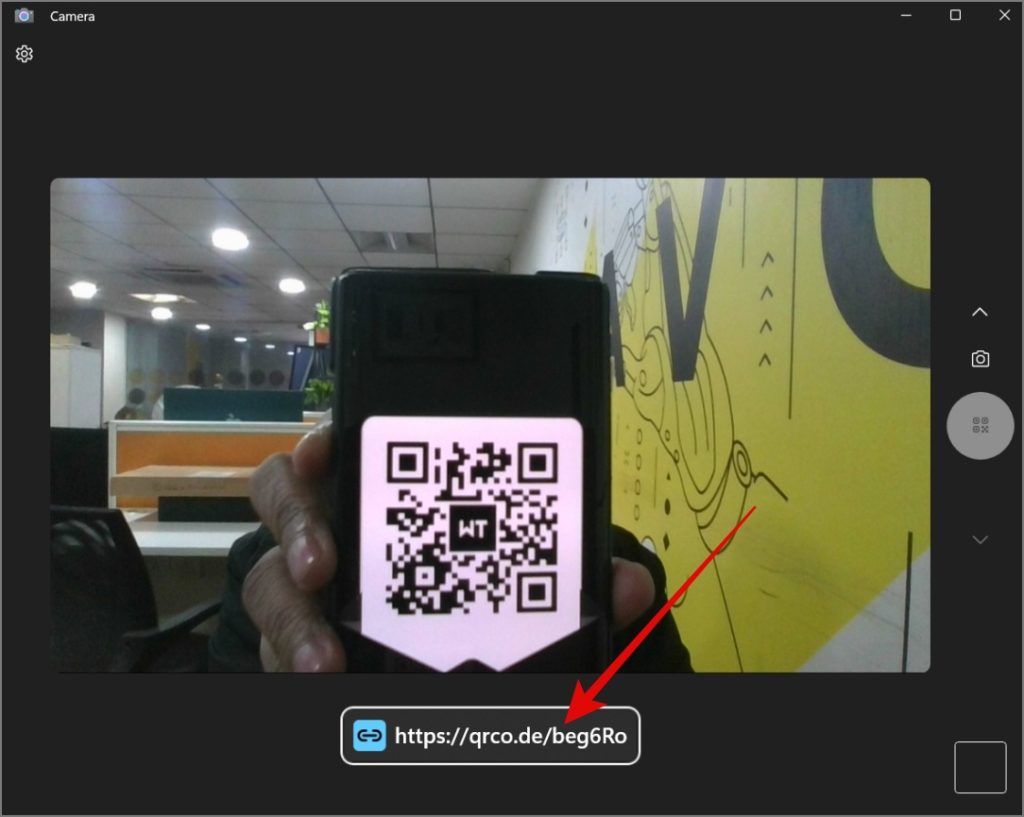
Als u erop klikt, wordt de webpagina geopend > in uw standaardwebbrowser.
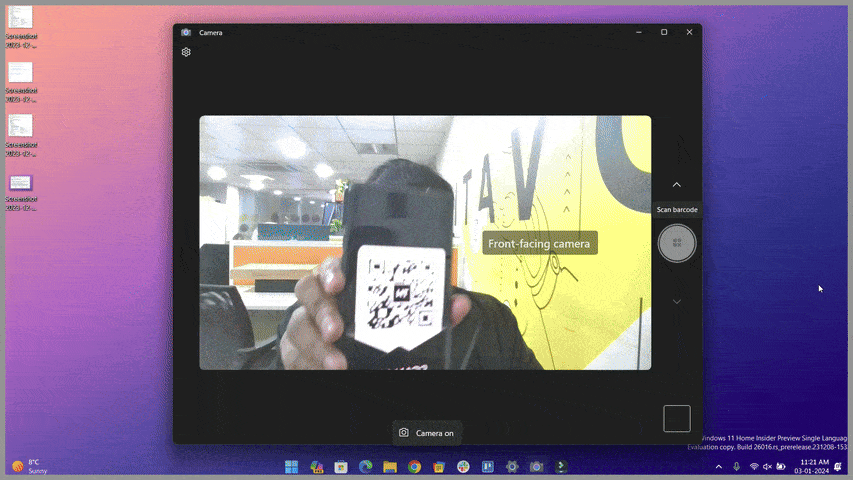
Scan QR-codes zonder Windows-pc of laptop-webcam
Als u geen webcam voor uw desktop heeft of als de webcam van uw laptop niet meer werkt werkt, kunt u erop vertrouwen dat de app van derden de QR-code scant. Hier is de volledige gids:
Opmerking: Om de app van derden de QR-code te laten scannen, moet u er een foto van op uw computer hebben.
1. Installeer de QR-codescanner (door Matthias Duyck) vanuit de Microsoft Store.
2. Als u klaar bent, opent u de app en gaat u naar het tabblad QR-afbeelding openen. Klik daarna op de knop Afbeeldingsbestand openen.
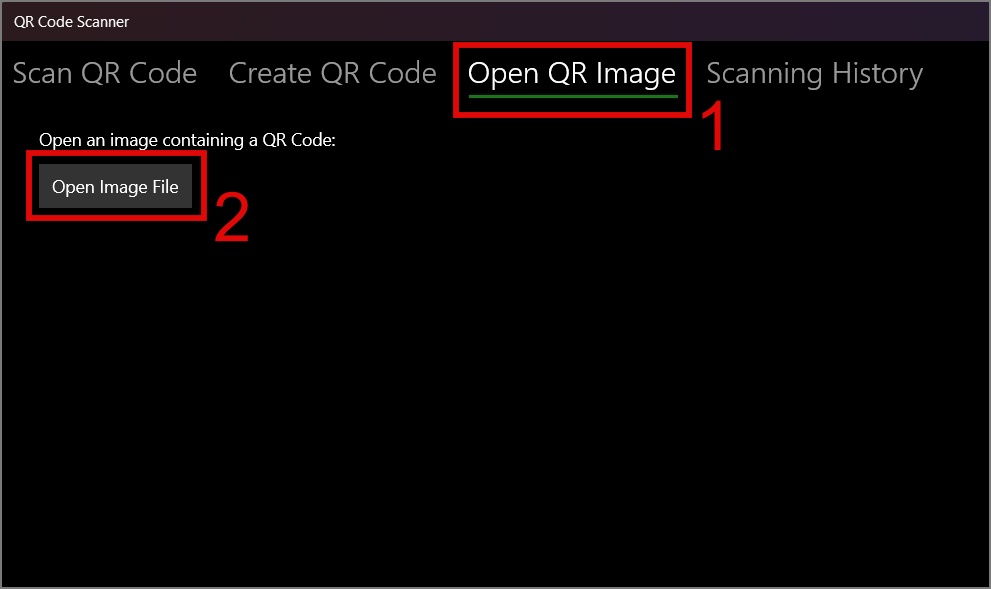
3. Selecteer in het volgende venster de QR-afbeelding die u wilt scannen en klik op Open.
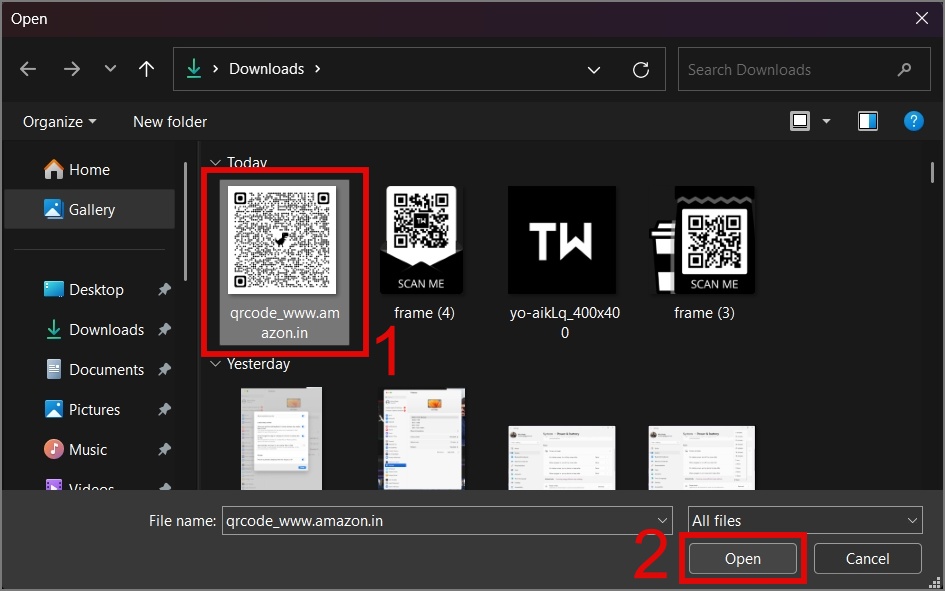
4. Nadat de scan is voltooid, wordt de URL weergegeven. U kunt eenvoudigweg op de knop Kopiëren naar klembord klikken en vervolgens de URL in de adresbalk van de browser plakken.
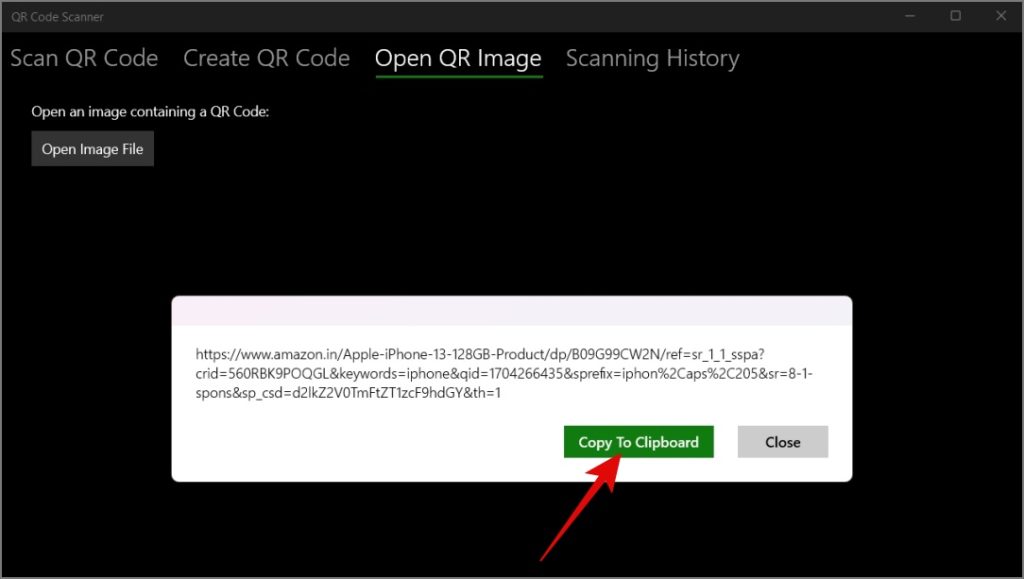
Druk op de Enter-toets en het venster wordt geopend relevante webpagina.
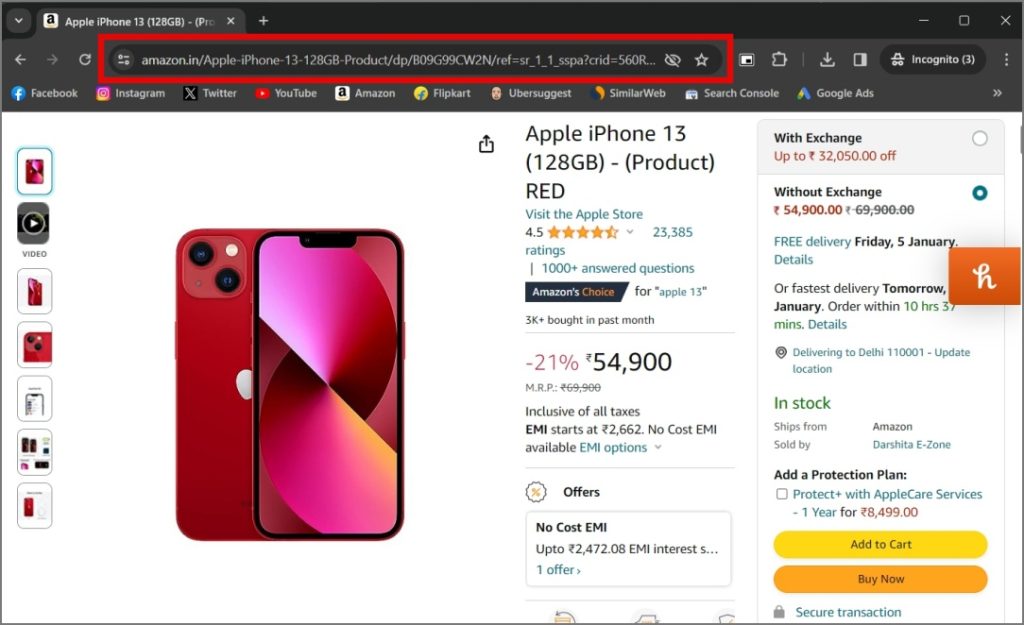
QR-codes scannen op Mac
In tegenstelling tot Windows heeft Mac geen eigen webcamera-app om de QR-codes te scannen. We zouden hiervoor dus afhankelijk zijn van de app van derden. Zo gaat u te werk:
1. Installeer de QR Capture-applicatie uit de Mac App Store.
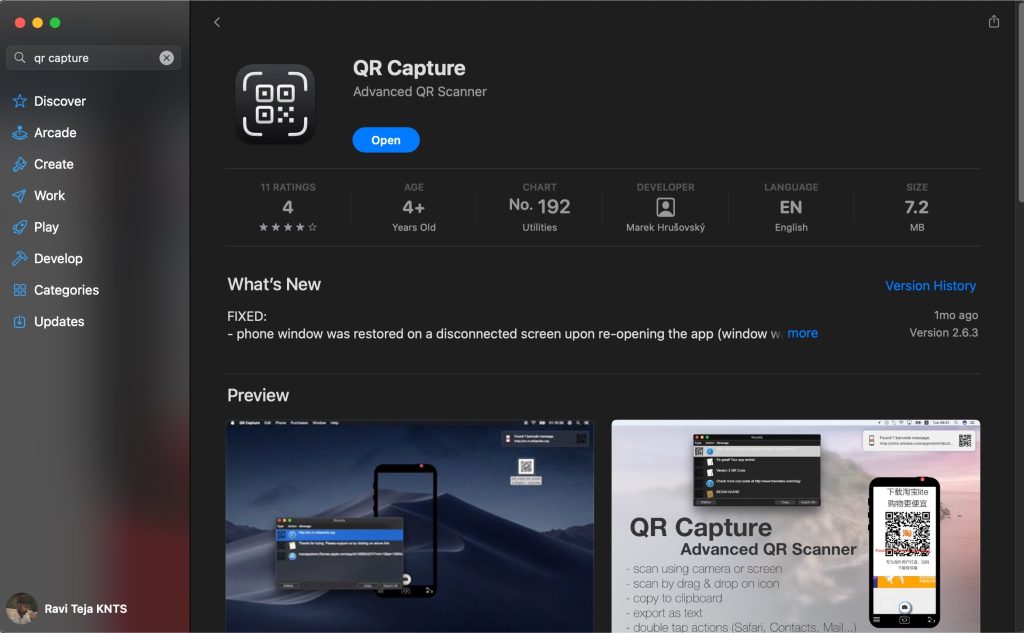
2. Start de app en open de QR afbeelding die u wilt scannen. Plaats het telefoonframe op de QR-code en klik vervolgens op de knop Sluiter (camerapictogram).
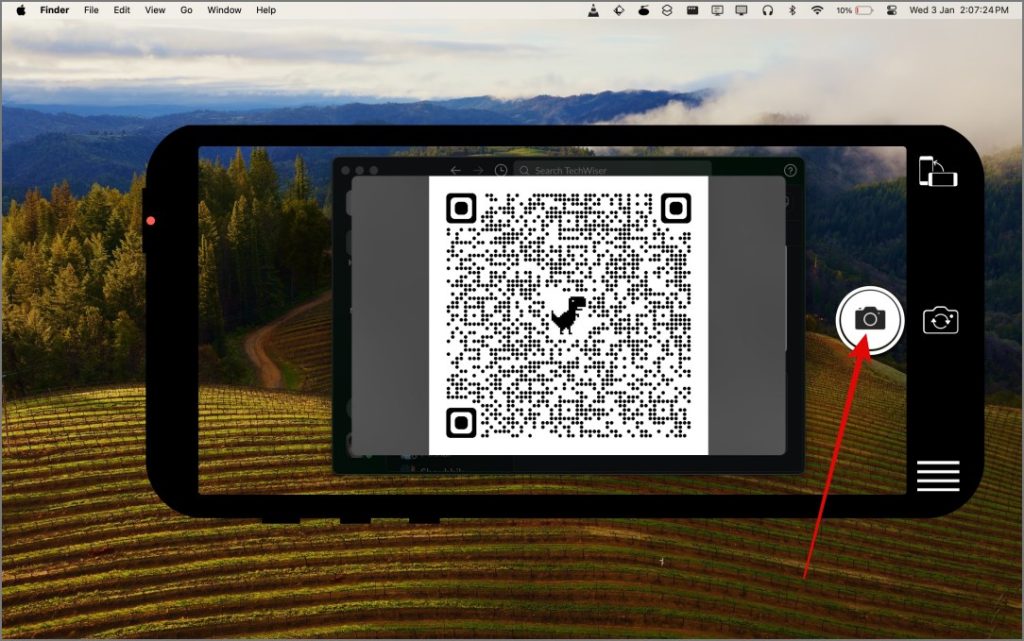
Binnen een paar seconden wordt de webpagina op uw computer geopend standaardwebbrowser.
Pro-tip: u kunt het mobiele rotatiepictogram gebruiken om de richting van het frame van de telefoon te wijzigen.
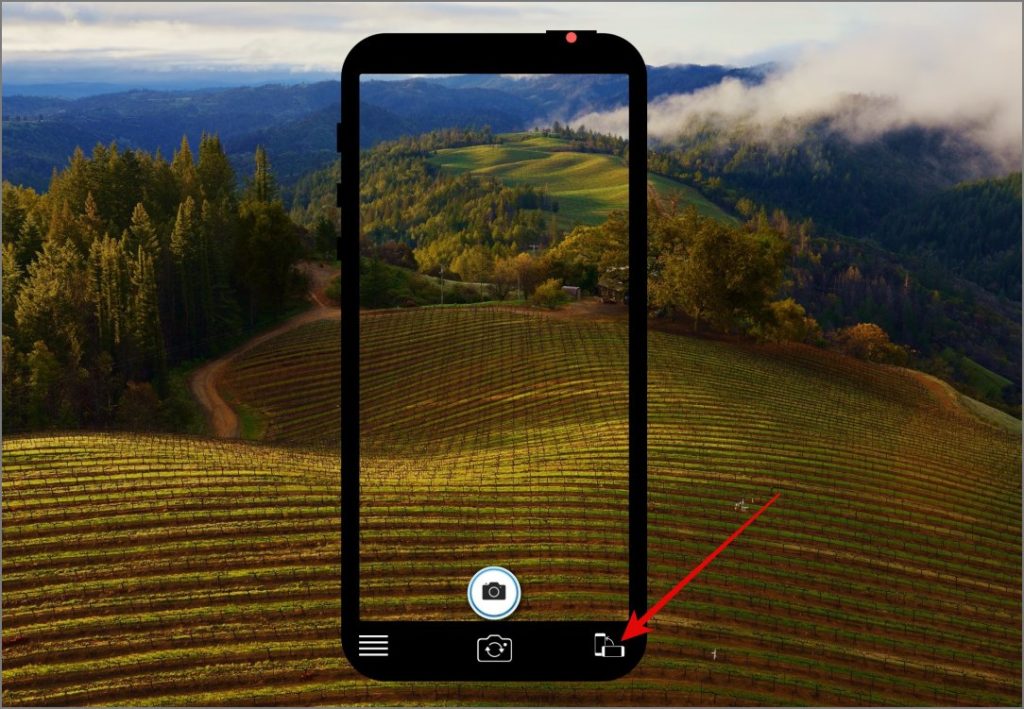
Aan de andere kant Als u de QR-code van de webcam van uw Mac wilt scannen, klikt u gewoon op het Camera-pictogram (met twee ronde pijlen) en plaatst u vervolgens de QR-code in het telefoonframe.
Daarna wordt de webpagina automatisch in uw browser geopend.
QR-codes online scannen (browser)
Als u niet verder wilt gaan het gedoe van het installeren van apps om slechts één of twee QR-codes te scannen, dan kunt u de online methode proberen. Als u echter een QR-code heeft die gevoelige informatie bevat, raden we u niet aan deze methode te volgen, omdat uw gegevens mogelijk worden opgeslagen op servers van derden.
Nu deze zaken zijn opgelost, volgt hier het volgende: hoe u online een QR-code scant:
1. Open de Web QR website in uw desktopbrowser en als daarom wordt gevraagd, Toestaan de cameratoegang.
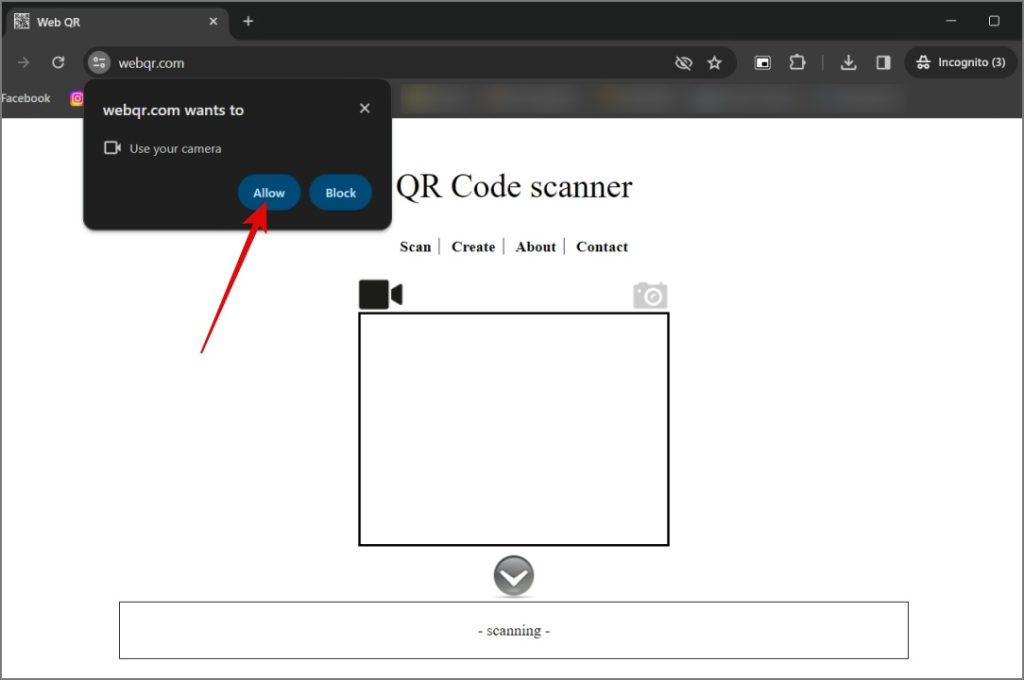
2. Wijs nu de QR-code binnen het frame en zodra de scan is voltooid, wordt de webpaginalink onderaan weergegeven. Klik erop om de webpagina te openen.
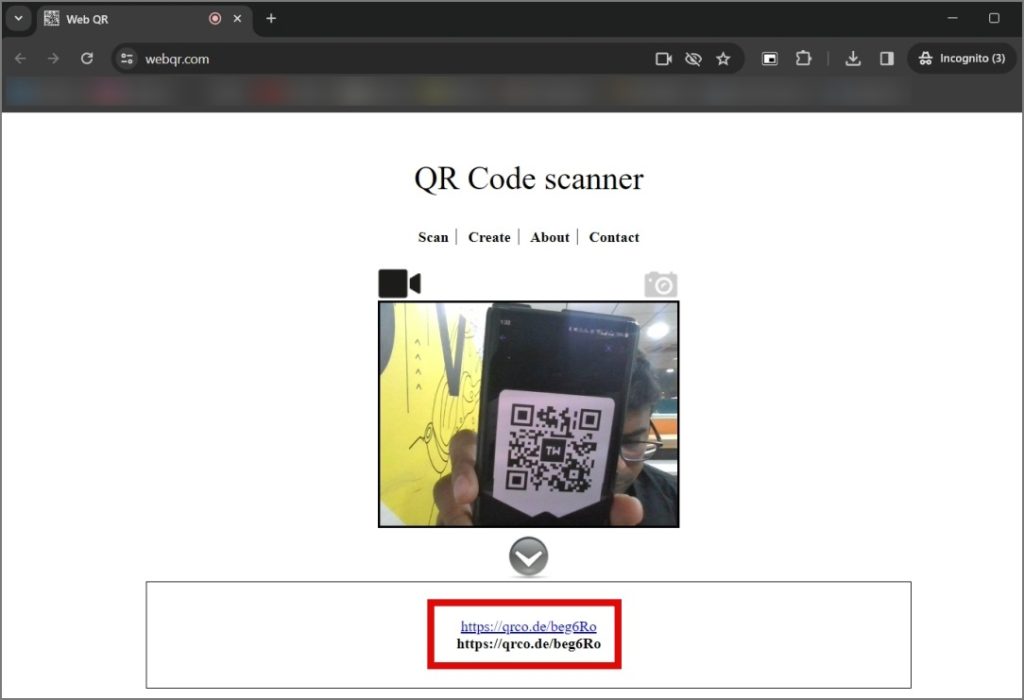
Als je een QR-code wilt scannen zonder webcam, kun je dit als volgt doen:
1. > Klik op het Camera-pictogram en klik vervolgens op de knop Bestand kiezen.
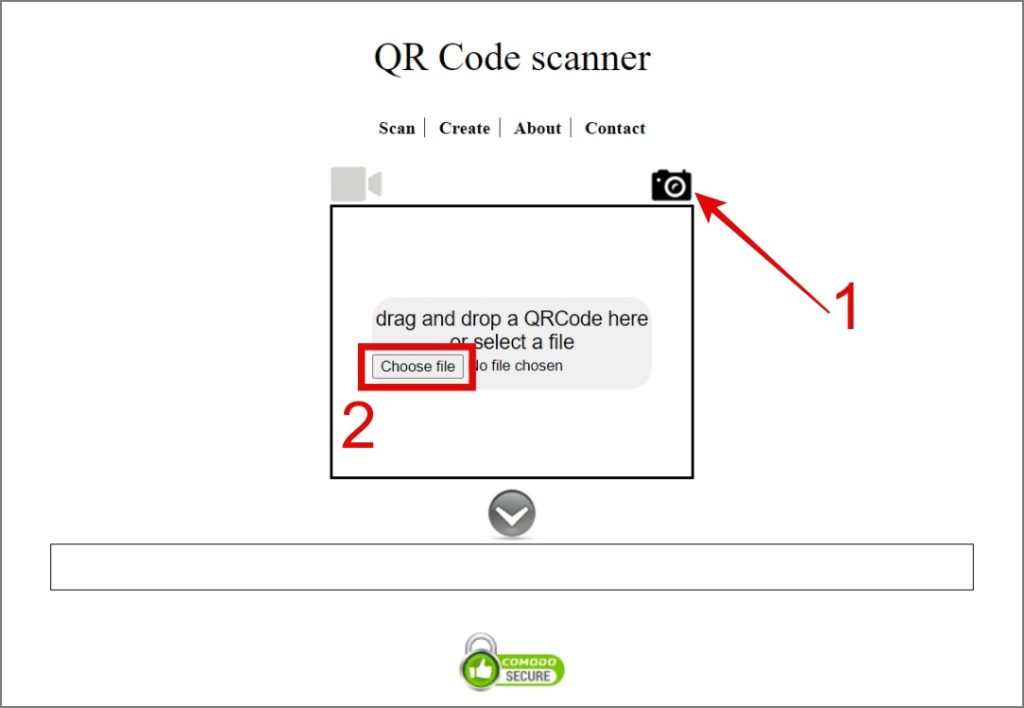
2. Selecteer zoals gewoonlijk de QR-afbeelding en klik op Openen.
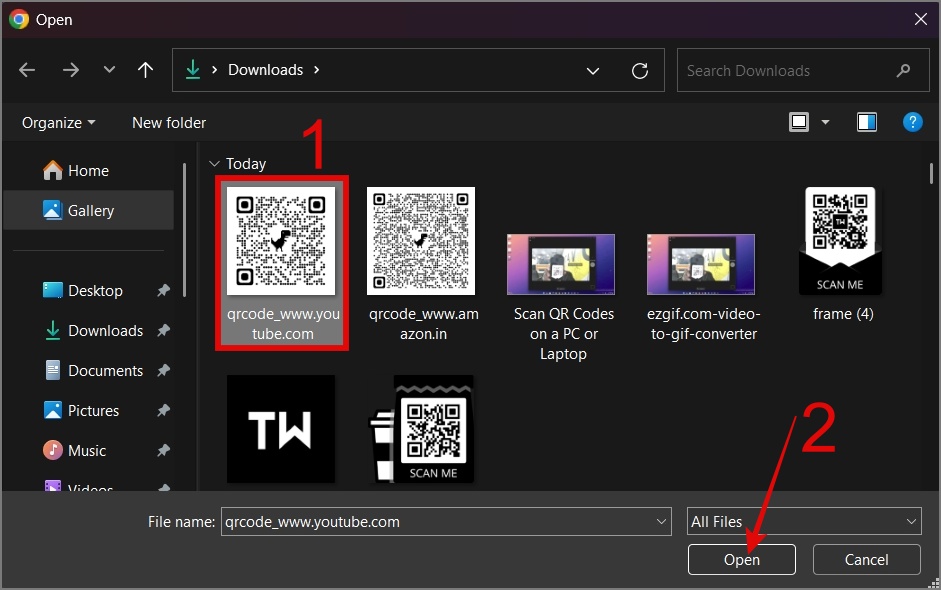
Dat is alles! Vervolgens wordt de websitelink onderaan weergegeven.
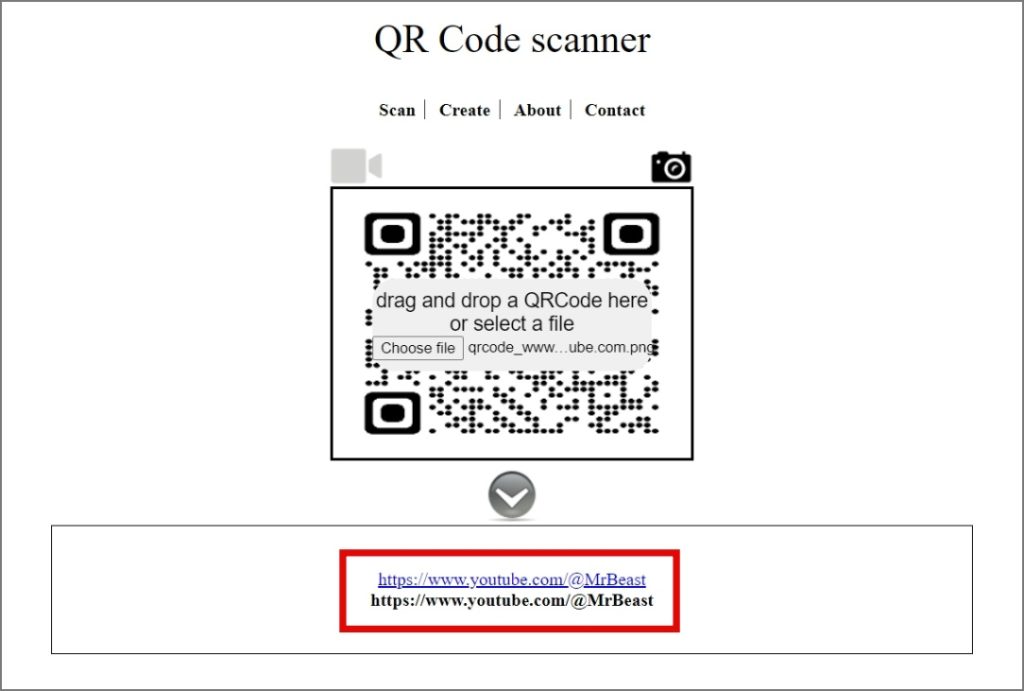
Veelgestelde vragen
1. Waarom wordt de QR-code niet herkend?
Het is mogelijk dat uw QR-code niet wordt herkend om verschillende redenen, zoals gebogen QR-papier, slechte verlichting, verkeerde QR-code of een verlopen QR-code.
p>
2. Zijn er veiligheidsrisico’s verbonden aan het scannen van QR-codes?
Ja, natuurlijk, en er zijn een paar veelvoorkomende risico’s waar u op moet letten. De aanvallers kunnen een valse QR-code maken, die kan worden gebruikt voor kwaadaardige activiteiten zoals phishing, malware, het verzamelen van persoonlijke gegevens, het omleiden naar de betalingsgateway en meer.
3. Mijn webcam werkt niet of detecteert niet. Wat moet ik doen?
Enkele veel voorkomende redenen waarom uw webcam niet werkt of wordt gedetecteerd, zijn onder meer het niet verlenen van toegang aan de QR-scannerapp tot uw camera, uw antivirusprogramma dat de toegang tot de webcam in het hele systeem blokkeert of de webcam stuurprogramma niet compatibel is met de huidige Windows-of Mac-versie.
Transformeer uw computer in een QR-codescanner
Hoewel u zich misschien nooit gedwongen voelt om een QR-codescanner op uw computer te gebruiken met uw smartphone in de buurt, er zijn gevallen waarin focussen op het werk zonder afleiding cruciaal wordt. Hoe vaak hebben we onze telefoons niet voor een specifieke taak gebruikt, maar zijn we op een zijspoor geraakt door TikTok, YouTube of Instagram Reels? We hopen dat de bovenstaande gids u zal helpen bij het scannen van QR-codes vanaf uw Mac-of Windows-computer.
Voordat u vertrekt, kunt u ook onze lijst bekijken met enkele van de beste manieren om QR-codes te maken.
>


